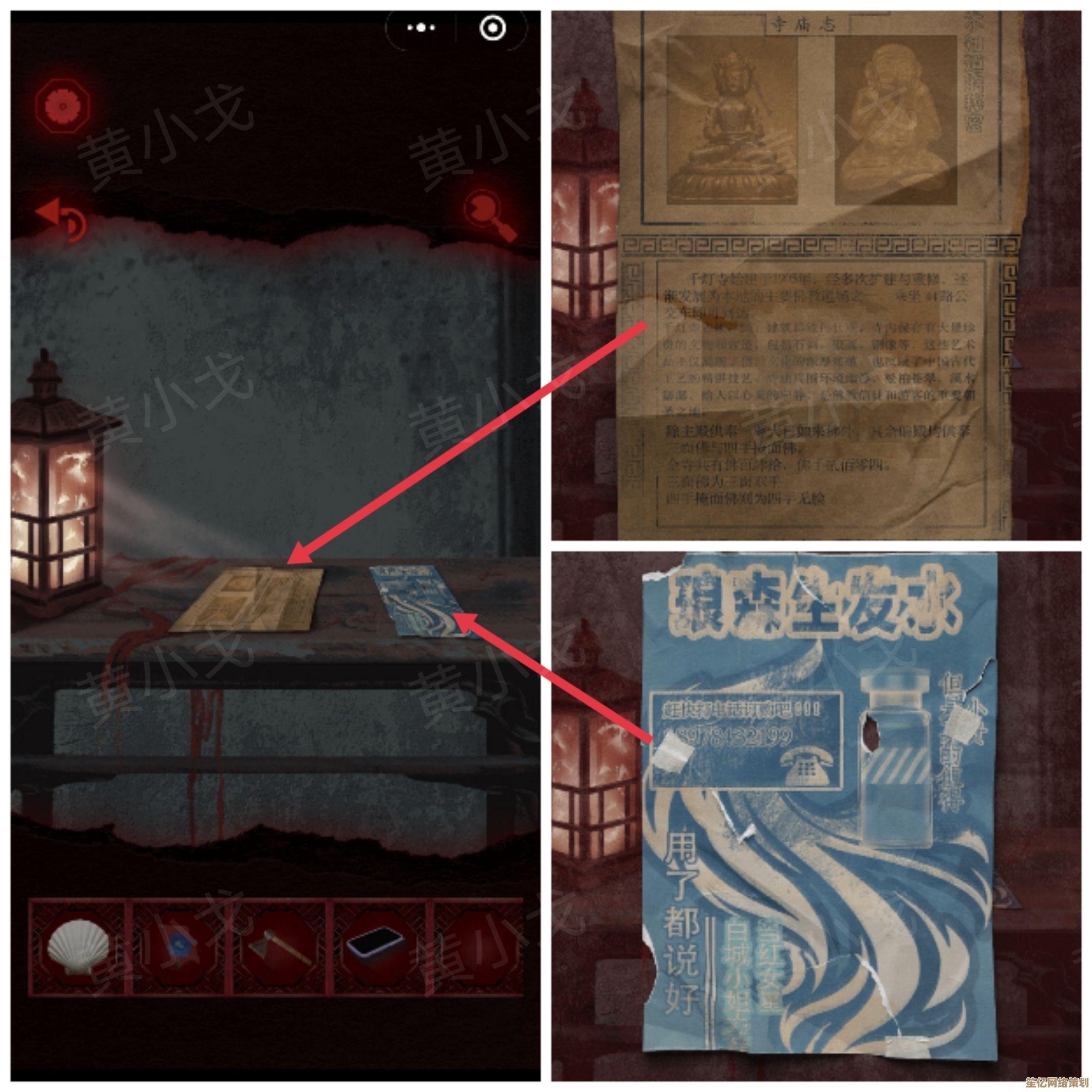360安全卫士完全卸载教程:确保无残留痕迹的清理步骤
- 问答
- 2025-09-29 16:39:49
- 1
360安全卫士完全卸载指南:一场与“数字狗皮膏药”的终极较量 😤
去年夏天,朋友老张的电脑卡成了PPT,桌面右下角同时弹出三个360的弹窗——加速球、清理提醒、还有突兀的"今日热点"新闻,他绝望地问我:"这玩意儿当初就点了个'一键安装',现在怎么像块嚼过的口香糖,黏在C盘甩都甩不掉?" 我太懂这种无力感了,360安全卫士,这位曾经的"装机必备",如今对许多人来说,更像一个热情过头、边界感模糊的"数字室友",想请它体面离开?🤔 呵,它可自带"复活甲"。
你以为的卸载: 控制面板 -> 右键卸载 -> 点"是" -> 世界清净了?🙅♂️
360的卸载: 这只是漫长拉锯战的第一声号角,它擅长在系统角落留下"小纸条"(配置文件)、"备用钥匙"(驱动残留)、甚至"定时闹钟"(计划任务),随时准备在你下次开机时热情招手:"嘿!我又回来啦!想我了吗?" 😅
🔍 第一步:表面功夫要做足,但别信它的眼泪
-
找到卸载入口: 别急着去控制面板!直接打开360安全卫士本身(对,就是那个绿油油的图标),在它的主界面右上角,通常能找到一个小小的"三横线"菜单(☰)或者你的头像,点开,里面藏着"退出"和"卸载"的选项。关键点: 一定要先彻底退出360的所有进程!它后台常驻的防护模块会阻止"自毁"。
-
面对"深情挽留": 点击"卸载"后,准备好迎接360的"情感攻势"吧!它会:
- 一脸委屈: "主人,是我哪里做得不好吗?😢" (弹出卸载原因调查问卷)。
- 危言耸听: "离开我,你的电脑将暴露在危险之中!🦠" (强调卸载后的安全风险)。
- 糖衣炮弹: "留下吧,我们有最新福利/功能!🎁" (试图用优惠或新功能挽留)。
- 最后挣扎: "真的不再考虑一下吗?" (最后确认弹窗)。
我的态度: 内心默念"莫挨老子",无视所有挽留和问卷,一路点击"狠心卸载"、"继续卸载"、"是"、"确定",直到看到"卸载完成"的提示。此时千万别松气!这只是冰山一角。 老张就是在这步被"安全风险"吓到,手一抖点了取消,前功尽弃。
🗑️ 第二步:深入敌后,手动"抄家"(核心残留清理)
关掉卸载程序,真正的战斗才开始,360会在硬盘各处留下"据点":
-
"Program Files" 老巢:
- 打开
C:\Program Files\(或C:\Program Files (x86)\)。 - 仔细寻找名为
360、360Safe、360se等文件夹。直接右键删除! 遇到"文件正在使用"或"需要权限"?重启电脑,按F8进安全模式再删!这是关键,安全模式下360的"保镖"都歇菜了,老张的360SANDBOX文件夹就在这里死扛,安全模式下一招带走。
- 打开
-
"ProgramData" 隐秘仓库:
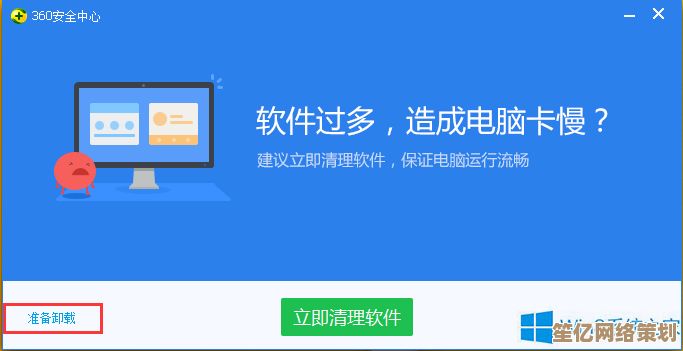
- 打开
C:\ProgramData\(默认隐藏,需在文件夹选项开启"显示隐藏的文件、文件夹和驱动器")。 - 寻找
360、360Safe、360Drv等文件夹。删! 这里常藏有驱动、日志和核心配置文件,是它"秽土转生"的能量源。
- 打开
-
"AppData" 用户领地:
- 打开
C:\Users\你的用户名\AppData\(同样默认隐藏)。 - 分别检查
Roaming、Local、LocalLow三个子文件夹,揪出里面的360相关文件夹。统统删除! 这里可能有你的个性化设置和缓存,删干净才能彻底"忘掉"它。
- 打开
-
桌面 & 任务栏 & 开始菜单: 检查是否有残留的快捷方式,手动删除。
小技巧: 用Everything这类快速搜索工具,全局搜关键词"360"和"qihoo",能帮你发现漏网之鱼!我曾在LocalLow里找到一个孤零零的360bdoctor文件夹,鬼知道它是干嘛的,删了才安心。
⚙️ 第三步:清理"记忆" - 注册表大扫除(高风险!谨慎!)
警告: 修改注册表有风险!操作前务必备份注册表 (运行regedit -> 文件 -> 导出) 或创建系统还原点!
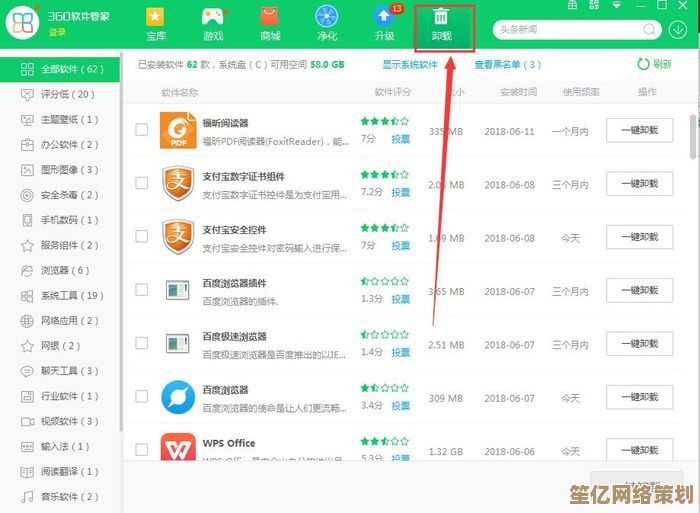
- 按
Win + R,输入regedit,回车打开注册表编辑器。 - 依次展开以下路径,像扫雷一样仔细查找与"360"、"Qihoo"、"360Safe"、"360se"等相关的项和值:
HKEY_CURRENT_USER\Software\HKEY_LOCAL_MACHINE\SOFTWARE\(注意32位和64位系统路径可能不同)HKEY_LOCAL_MACHINE\SOFTWARE\Wow6432Node\(64位系统上的32位软件信息)HKEY_CLASSES_ROOT\(查找与360文件关联或CLSID)
- 找到后,右键删除! 手别抖,看准了再删。个人血泪史: 曾经手快误删了一个系统键值,导致桌面图标全白,折腾半天才恢复...所以备份!备份!备份!重要事情说三遍!老张的电脑在
HKEY_LOCAL_MACHINE\SOFTWARE\Wow6432Node\里藏了十多个360开头的项,删完感觉系统都轻快了。
🕵️♂️ 第四步:斩断"复活"的触手 - 计划任务与服务
360有时会留下定时任务或服务,企图在后台悄悄把自己装回来。
-
计划任务:
- 按
Win + R,输入taskschd.msc,回车打开任务计划程序。 - 在左侧"任务计划程序库"里,逐项检查右侧列表,查找名称或描述中包含"360"、"Qihoo"、"Update"、"LiveUpdate"等的任务。右键禁用或删除! 我曾见过一个名为
360UpdateTask的任务,设定在每天凌晨3点悄悄运行,细思极恐。
- 按
-
服务(可选,高级):
- 按
Win + R,输入services.msc,回车打开服务管理器。 - 滚动查找,看是否有名称明显与360相关的服务 (卸载后通常不会有,但检查更保险),如果存在且状态是"已启动"或"自动",先停止它,然后将其启动类型改为"禁用"。不确定的服务千万别乱动!
- 按
🧹 第五步:终极清道夫 & 重启验证
- 使用专业卸载工具扫尾 (推荐): 像
Revo Uninstaller(免费版够用) 或Geek Uninstaller这类工具,在"猎人模式"或"残留扫描"功能下,能再次深度扫描文件和注册表残留,它们往往比人眼更敏锐,能揪出你遗漏的边角料。个人习惯: 即使用了工具,我也习惯自己再手动检查一遍关键目录,强迫症晚期了属于是。 - 重启电脑! 这是至关重要的一步,重启后,仔细观察:
- 右下角还有没有360的图标死灰复燃?
- 打开任务管理器 (
Ctrl+Shift+Esc),在"进程"和"启动"标签页里,还有没有360相关的进程或启动项? - 再去之前清理过的几个关键目录 (
Program Files,ProgramData,AppData) 看一眼,确认没有新的360文件夹生成。 - 系统还卡吗?那些烦人的弹窗消失了吗?(老张重启后,看着清爽的桌面和流畅的网页,差点老泪纵横)
📌 写在最后:一场关于"数字主权"的小小胜利
卸载360,本质上是一场用户对自己电脑"主权"的宣示,它需要的不是多么高深的技术,而是耐心、细心和一点点"斩草除根"的决心,这个过程确实繁琐得像在清理地毯上的饼干渣,但完成后那种"我的电脑终于又完全属于我了"的掌控感,真的很爽。💪
重要提醒: 卸载后,记得给自己找个靠谱的替代品!Windows Defender (Win10/11自带) 其实已经相当够用,加上火绒安全这种安静不打扰的国产良心,或者老牌的卡巴斯基、ESET,都是不错的选择,别再让下一个"全家桶"有机可乘了!
祝你和你的电脑,摆脱"膏药",轻装前行!下次见! ✨
本文由邝冷亦于2025-09-29发表在笙亿网络策划,如有疑问,请联系我们。
本文链接:http://waw.haoid.cn/wenda/13943.html
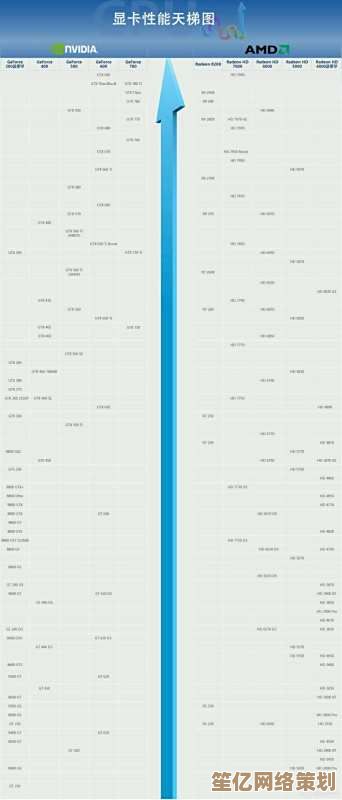
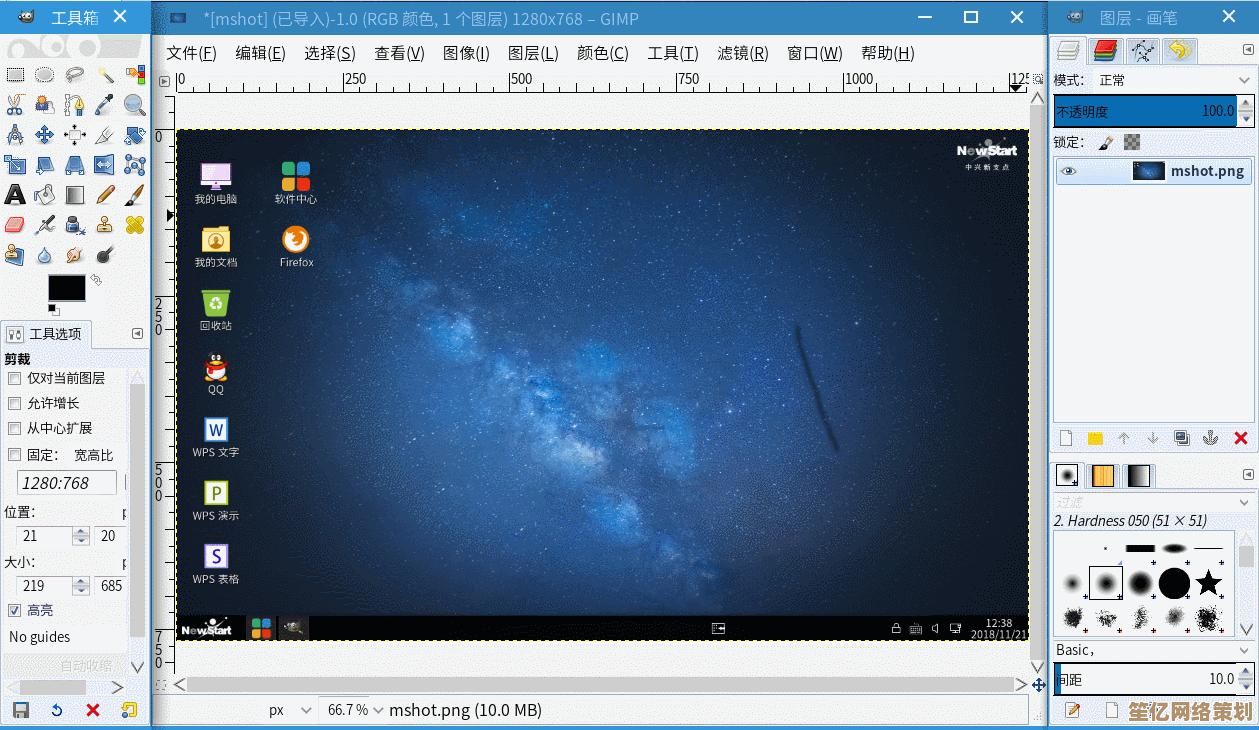


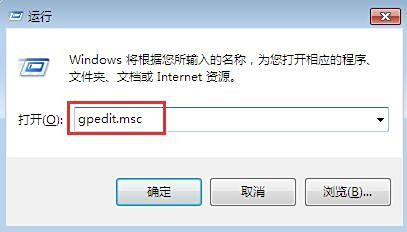

![[雷电下载]革新下载技术,安全流畅实现大文件高速传输](http://waw.haoid.cn/zb_users/upload/2025/09/20250929181228175914074878460.jpg)